郵件應用程序是 iPhone 或 iPad 上最有價值的應用程序之一。它允許您在一個地方閱讀和管理所有電子郵件。但是,該應用程序不允許用戶單擊一次即可刪除所有電子郵件。本文將引導您完成如何從 iPhone 或 iPad 上的郵件應用程序一次刪除所有電子郵件。
如何在 iPhone 和 iPad 上一次刪除所有電子郵件
在您的 iPhone 上啟動郵件應用程序。輸入您的收件箱 → 點擊編輯。如果您希望刪除所有電子郵件,請點按全選。
或者,您可以只選擇要刪除的電子郵件。
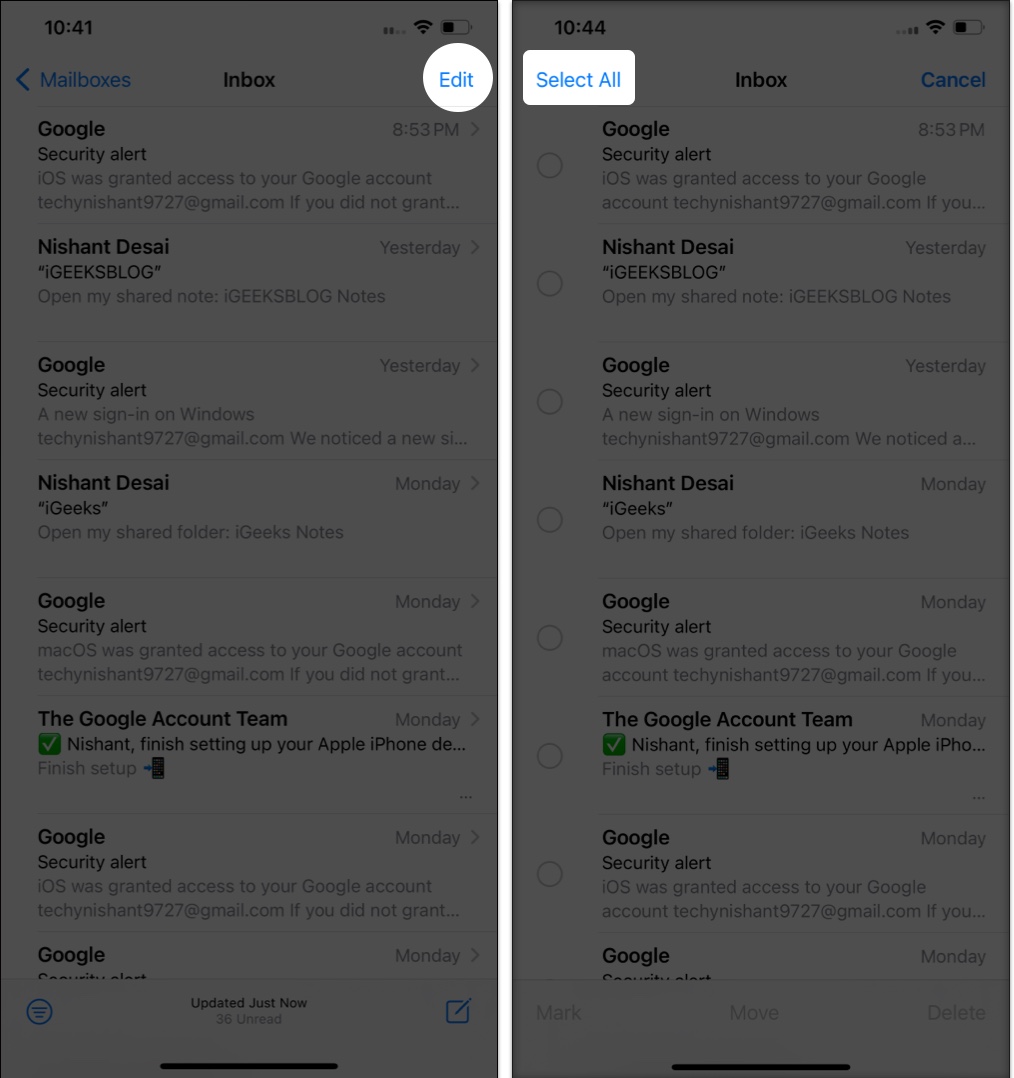 點擊右下角的刪除 → 選擇全部刪除以確認您的選擇。
點擊右下角的刪除 → 選擇全部刪除以確認您的選擇。 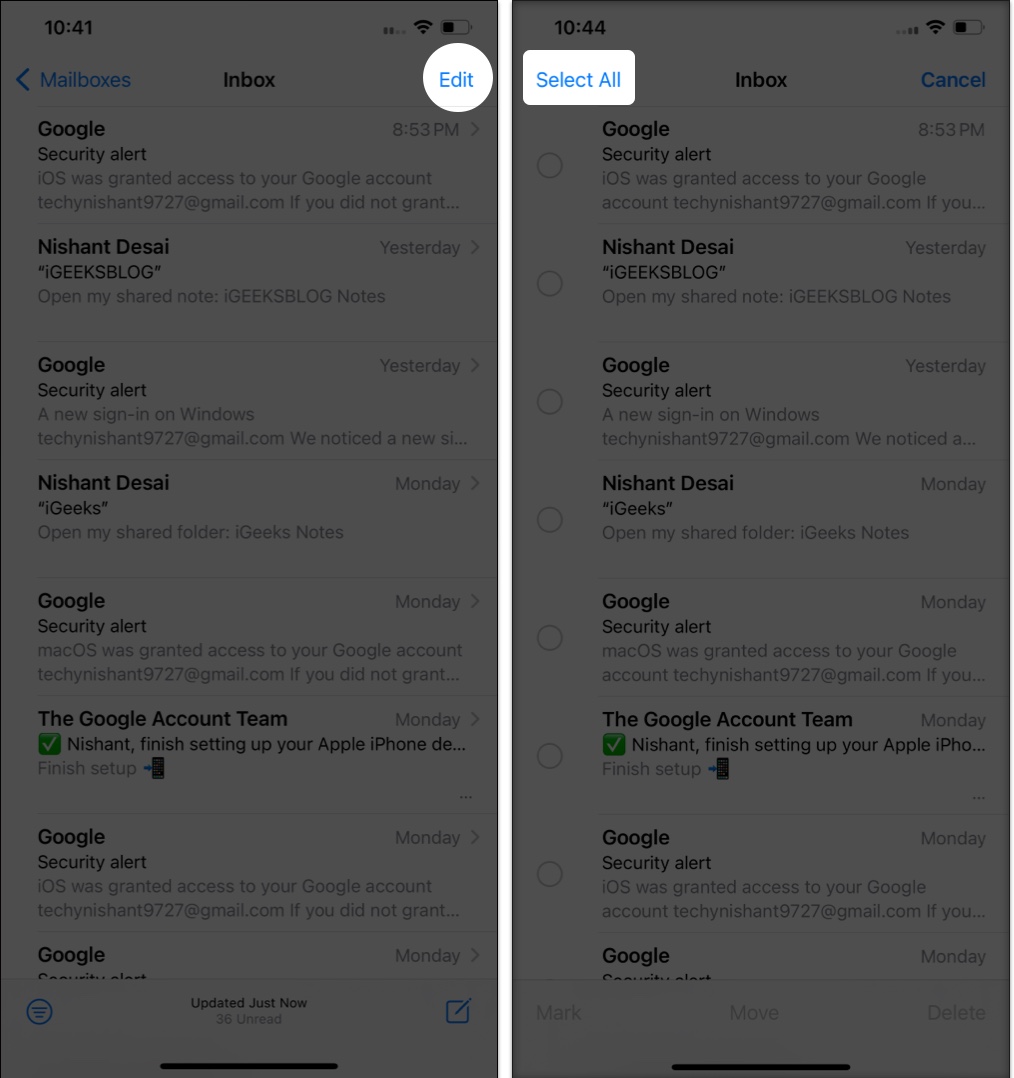
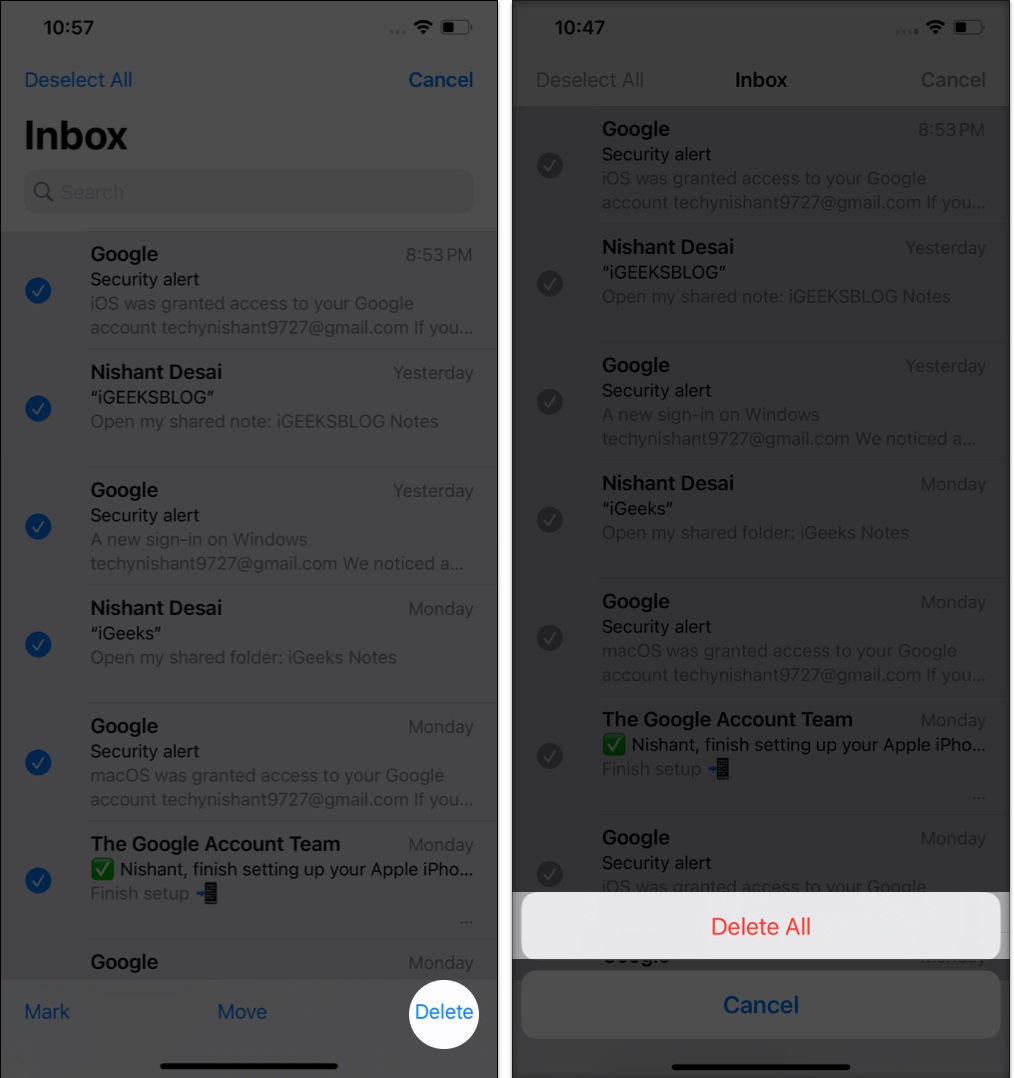
如果你看到存檔 而不是右下角的刪除,然後按照下面提到的步驟更改收件箱中的默認選項。
將刪除設置為默認選項在收件箱中
在您的 iPhone 上啟動設置應用。向下滾動並點按郵件 → 選擇帳戶。現在,選擇您的郵件服務提供商。
在這裡,我將使用 Gmail。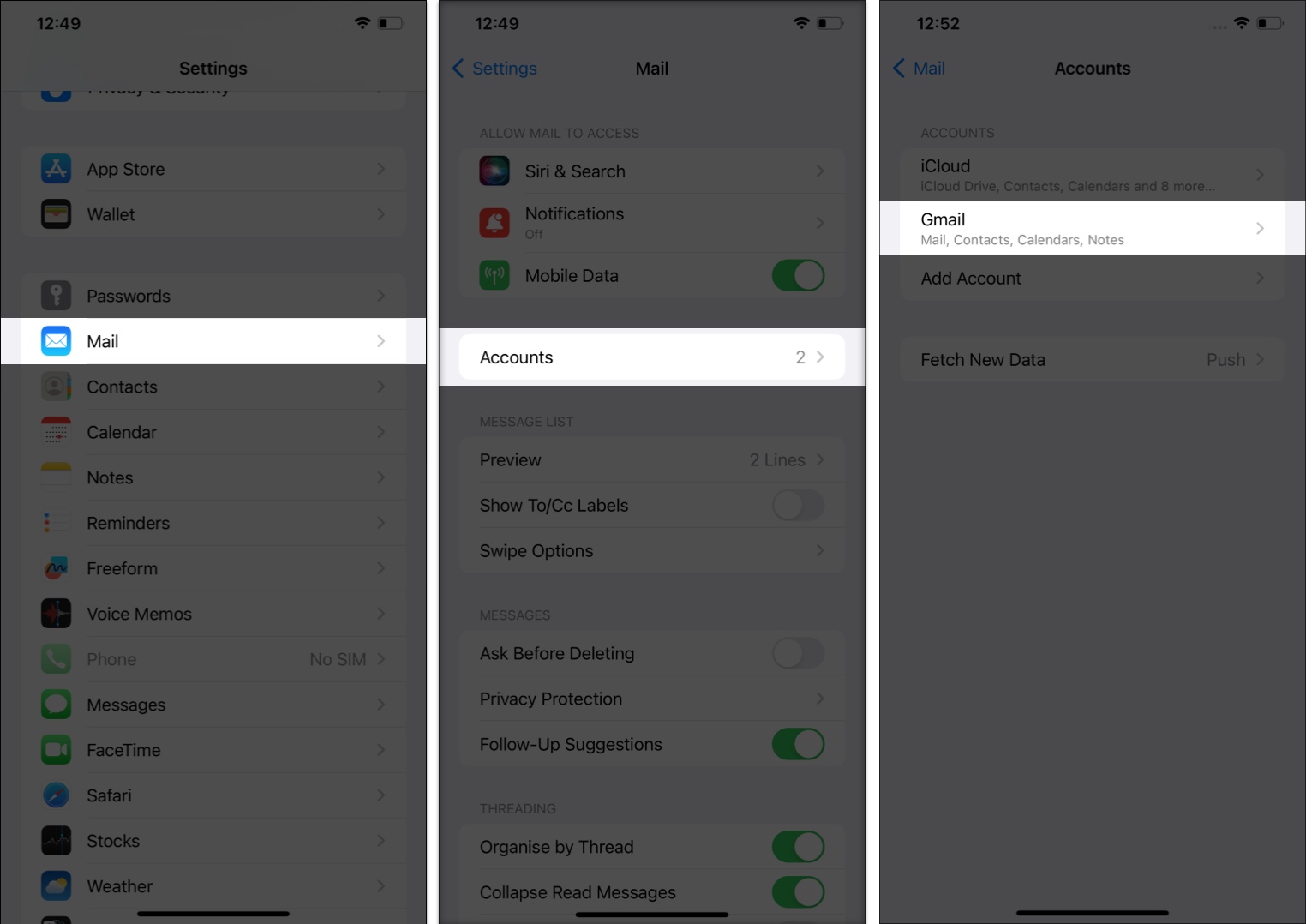 點擊帳戶 → 選擇高級。在“將丟棄的郵件移入”下選擇已刪除的郵箱。
點擊帳戶 → 選擇高級。在“將丟棄的郵件移入”下選擇已刪除的郵箱。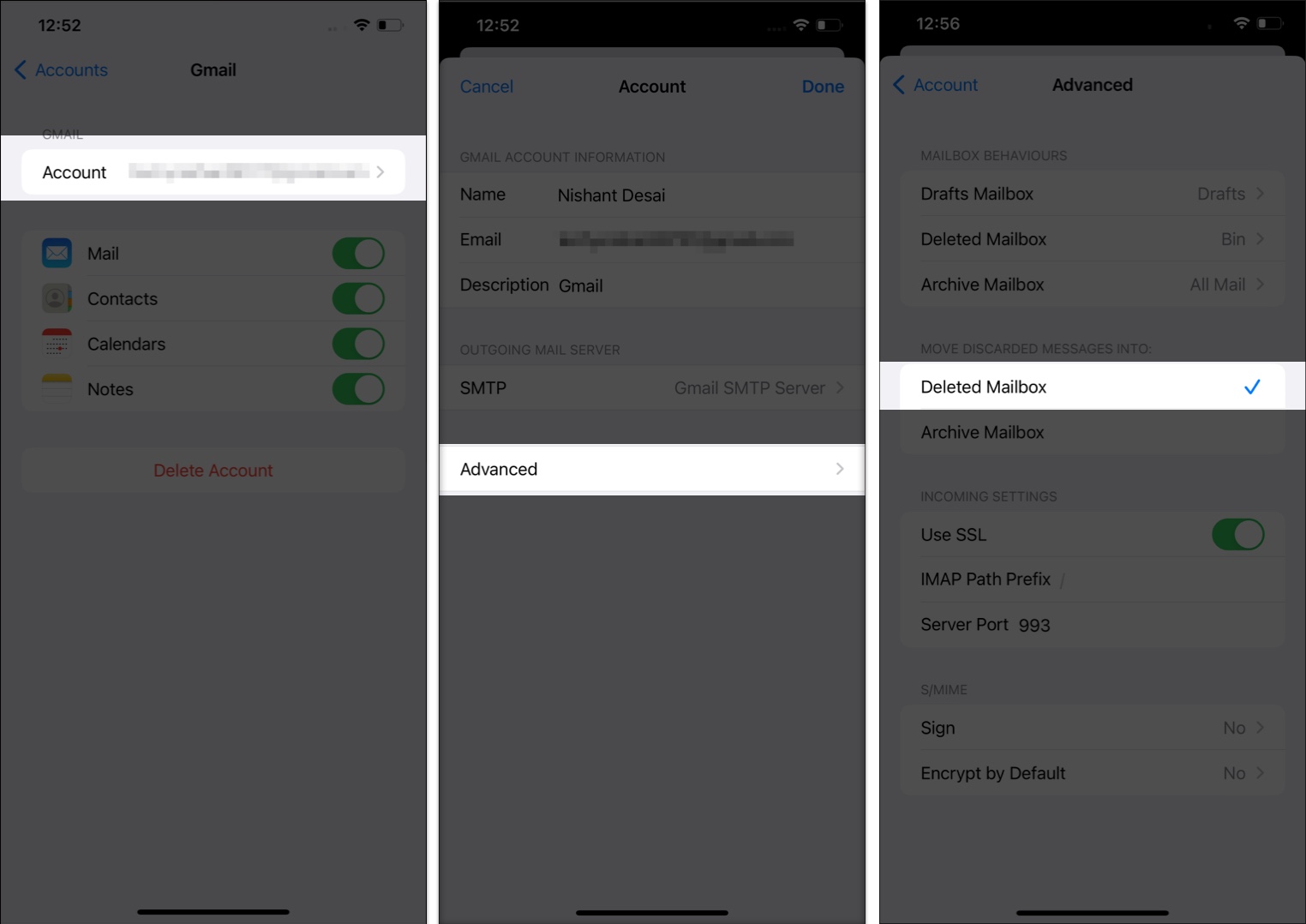
就是這樣!現在,您會在收件箱中看到刪除而不是存檔,您可以方便地刪除郵件。
注意:請記住選擇要從中刪除的特定電子郵件 ID如果您有多個 Gmail 帳戶,則可以使用電子郵件。
3 從 iPhone 或 iPad 上的“郵件”應用程序刪除電子郵件的其他方法
還有一些其他方法可以在 iPhone 上的“郵件”應用程序中刪除電子郵件或iPad。這是一個列表。
移動到刪除
打開郵件 應用 → 點按編輯強>.選擇您要刪除的電子郵件。
如果您希望刪除所有電子郵件,也可以點按全選。點擊位於底部的移動。點按垃圾箱,將所有選定的電子郵件立即轉移到垃圾箱。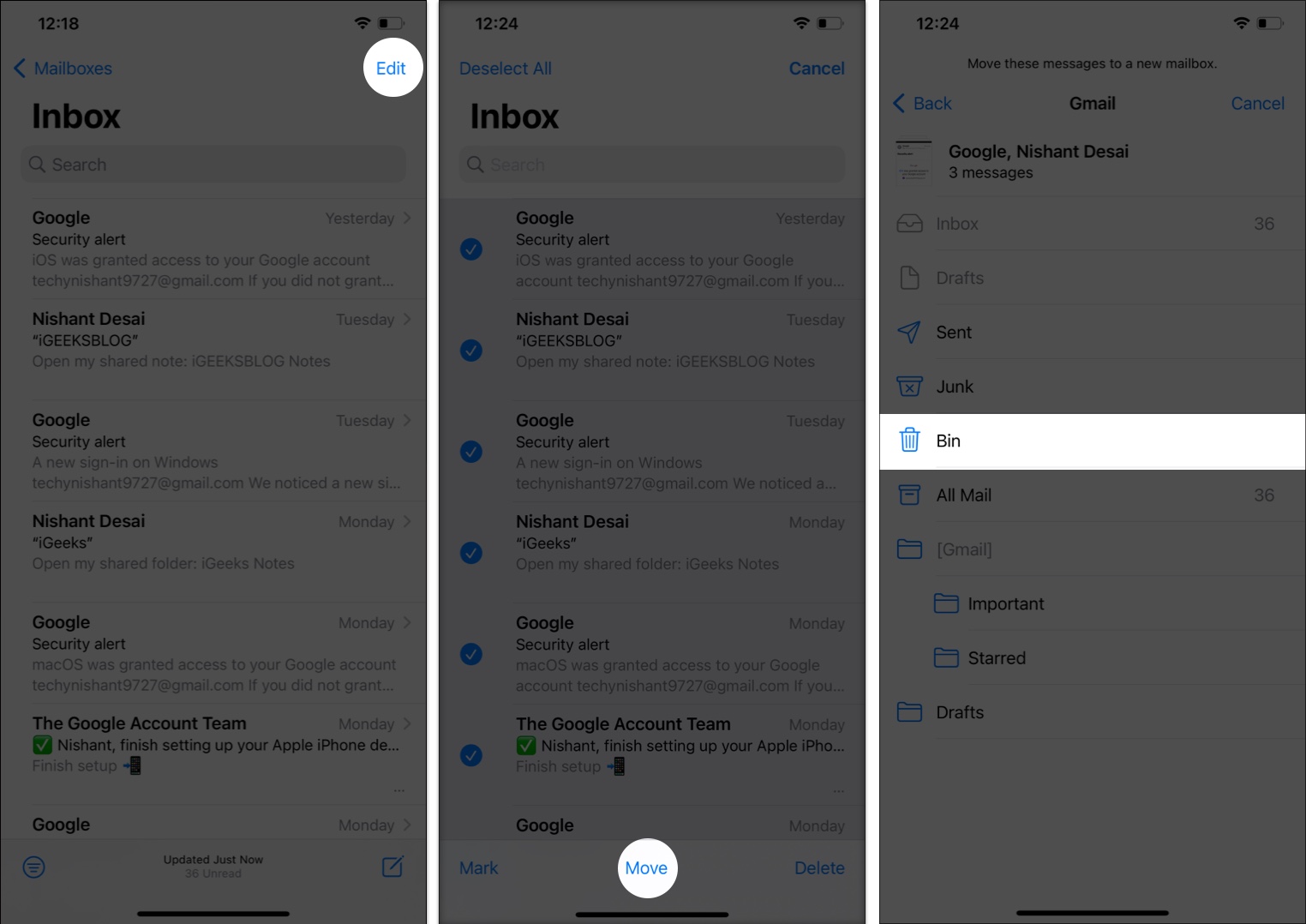
在 iPhone 和 iPad 上滑動以刪除電子郵件
此方法僅在您試圖刪除電子郵件時可行一次特定的電子郵件。
在特定電子郵件上一直向左滑動 以刪除條目。但是,如果您想更好地控制該郵件,請向左滑動一半,然後從選項中進行選擇,例如更多、標記或刪除。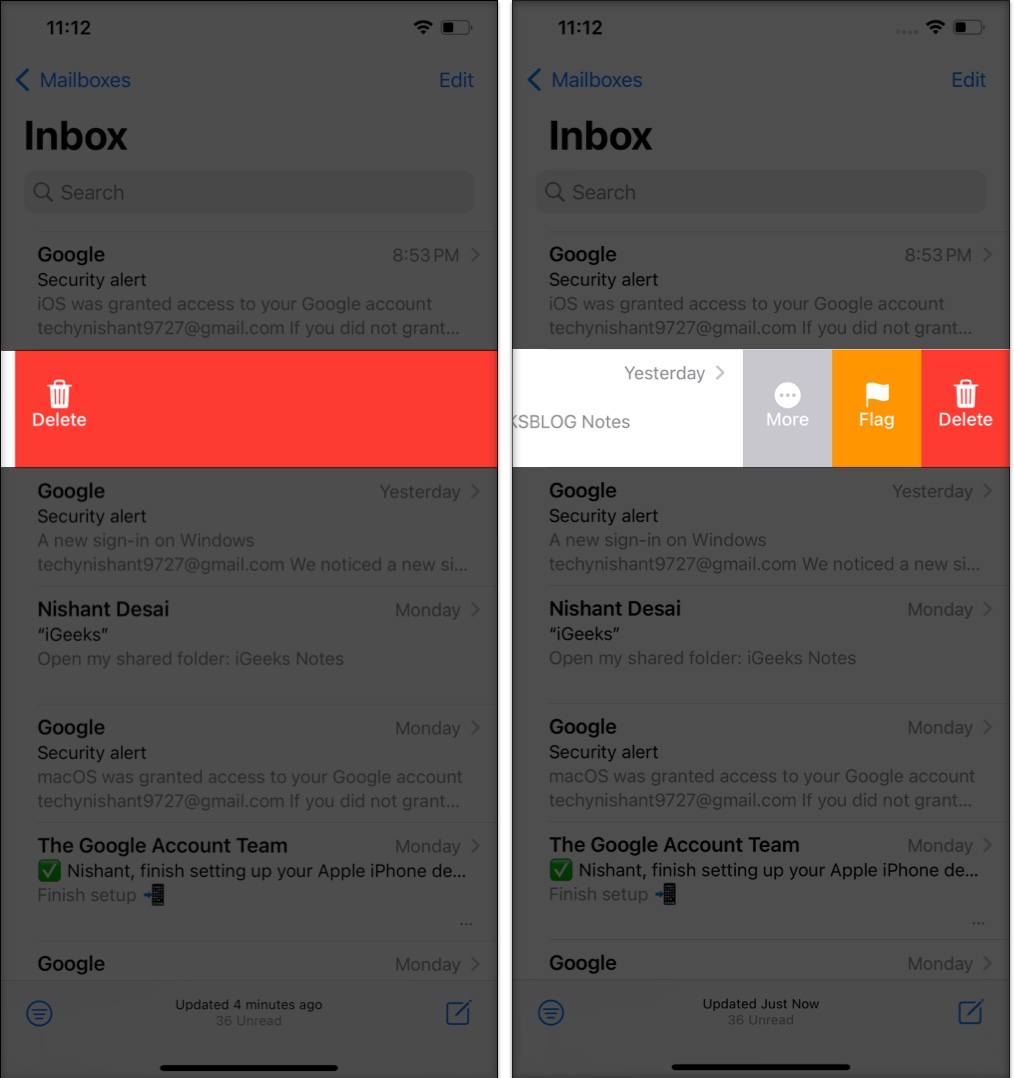
在“郵件”應用中按住可刪除郵件
如果您是老派,只需長按電子郵件並從中選擇刪除郵件上下文菜單。

如果您試圖刪除多封電子郵件,這種方法會變得非常煩人。因此,我建議使用上述其他方法。
常見問題解答
在 iPhone 和 iPad 上刪除和歸檔電子郵件有什麼區別?
所有刪除的電子郵件都將轉移到Bin 文件夾。同時,一封存檔的郵件被轉發到Archive文件夾,以後可以隨時訪問。
如何在iPhone和iPad上永久刪除郵件?
導航到Bin 文件夾並選擇您希望永久刪除的電子郵件。接下來,點擊編輯→全選→刪除。這些步驟將永久刪除您 iPhone 上的所有電子郵件。
可以恢復已刪除的電子郵件嗎?
已刪除的電子郵件將在回收站中保留 30 天。如果電子郵件從垃圾箱中刪除或已超過到期時間,則無法恢復。
總結……
在郵件應用程序中一次刪除所有電子郵件是一個簡單的過程,只需幾個步驟即可完成,如上所述.我希望本文能幫助您改進電子郵件管理並釋放設備空間。
如果您有任何疑問,請在評論中告訴我!我很樂意提供幫助。
閱讀更多內容:


